Yandex Webmaster’da Site Ekleme Nasıl Yapılır ? Google ve Bing web yöneticisinden arama motoru konsolu gibi webmaster araçları, sitenizi optimize etmenize, trafiği izlemenize, robots.txt dosyasını yönetmenize, site hatalarını kontrol etmenize ve daha pek çok şey yapmanıza yardımcı olur. Bu makalede, arama motoru trafiğinizi izlemek için WordPress sitenizi Yandex webmaster araçlarına nasıl ekleyeceğimizi paylaşacağız.
Yandex nedir?
Yandex, Rusya’da bulunan Google ve Bing gibi popüler bir arama motorudur. Şunları yapabilirsiniz SEO için sitenizi optimize Rusya’dan daha fazla ziyaretçi almak için Yandex.
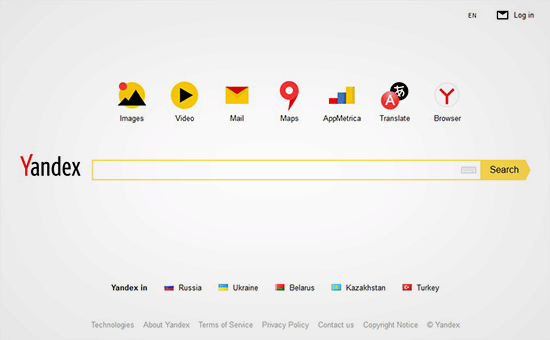
Yandex, genelleştirilmiş arama motoru, resim araması, e-posta, videolar, haritalar ve daha fazlası gibi çeşitli araçlara sahiptir. Ayrıca sitenizi sıralamanıza, trafik istatistiklerini, arama sorgularını, anahtar kelimeleri ve daha fazlasını izlemenize yardımcı olacak web yöneticisi araçları da vardır.
WordPress sitenizi Yoast SEO eklentisini kullanarak Yandex ile bağlayabilirsiniz . Google arama konsolu ve Bing Web Yöneticisi araçlarına benzer şekilde çalışır .
Yandex Webmaster Araçları’nda Site Ekleme
Başlamadan önce sitenizi bağlamak için bir Yandex WebMaster araçları hesabına ihtiyacınız olacak. Hesabınızı oluşturduktan sonra, Yoast SEO eklentisi ile Yandex web yöneticisi araçlarını yapılandırmak için WordPress sitenize giriş yapabilirsiniz.
Sitenizi Yandex web yöneticisi araçlarına nasıl ekleyebileceğinizi ve hemen optimize etmeye nasıl başlayacağınızı ele alalım.
1. Adım: Yandex adresinde bir hesap oluşturun
Yapmanız gereken ilk şey, Yandex web yöneticisi araçları hesabınıza giriş yapmak. Yandex hesabınız yoksa, bu bağlantıyı kullanarak bir tane oluşturabilirsiniz .
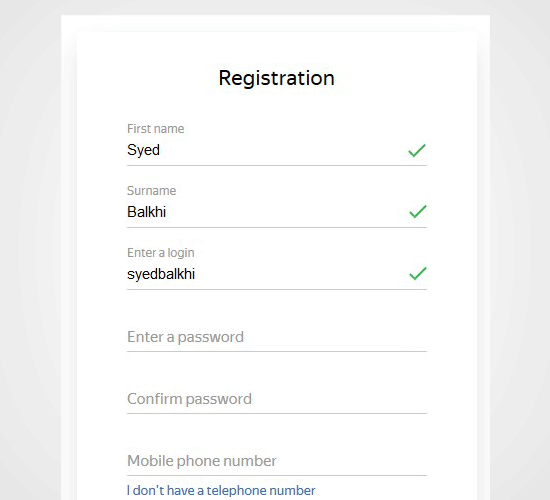
Hesabı oluşturduktan sonra, Yandex Web Yöneticisi sayfasını göreceksiniz. Bu sayfada, sitenizi Yandex’e eklemek için üst çubuktaki ‘ + ‘ düğmesini tıklamanız gerekir .
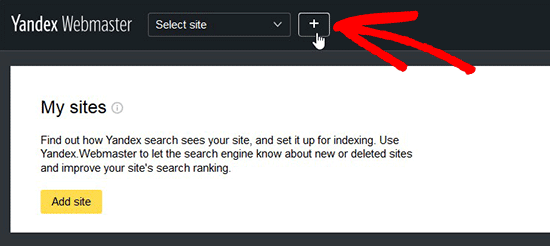
Site adresi alanında, web sitenizin tam alan adını eklemeniz ve Ekle düğmesini tıklamanız gerekir .
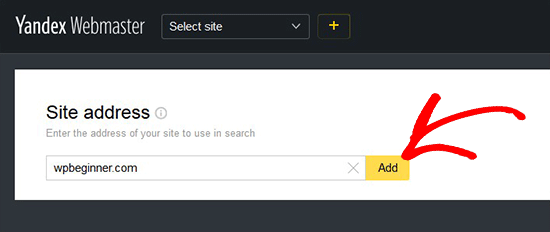
Not: Ana alan adınız URL’de ‘www’ kullanıyorsa, alan adından önce eklemeniz gerekir (örneğin www.blogdefteri.com)
Bir sonraki sayfada, WordPress sitenize meta içerik ekleyerek web sitesi sahipliğini doğrulamanız istenecektir. Devam edin ve 2. adımda ihtiyacınız olacak, içerik kodunu bu sayfadan kopyalayın.
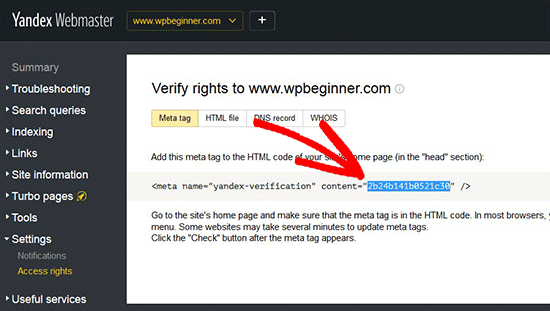
Adım 2: WordPress Yönetici Alanına Giriş Yapın ve Kodu Ekleyin
Şimdi WordPress yönetici alanınıza giriş yapmalı ve Yoast SEO web yöneticisi ayarlarında doğrulama kodunu eklemelisiniz.
Sadece SEO »Genel alanına gidin ve Web Yöneticisi araçları sekmesine tıklayın.
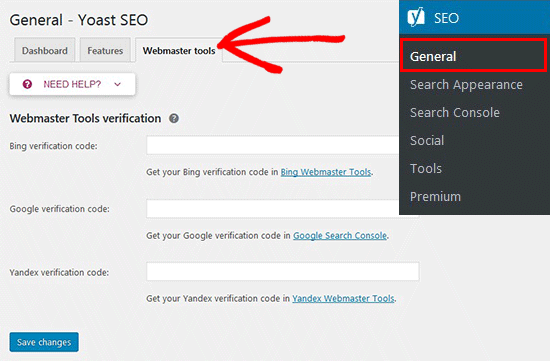
Ardından, kodu Yandex doğrulama kodu alanına yapıştırmanız ve Değişiklikleri Kaydet düğmesine tıklamanız gerekir .
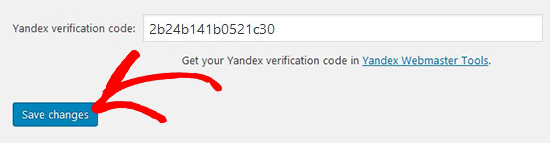
Kodu WordPress sitenize ekledikten sonra, kodu kopyaladığınız Yandex Web Yöneticisi araçları sayfasına geri gitmeniz ve sahipliğini doğrulamak için Kontrol düğmesini tıklamanız gerekir.
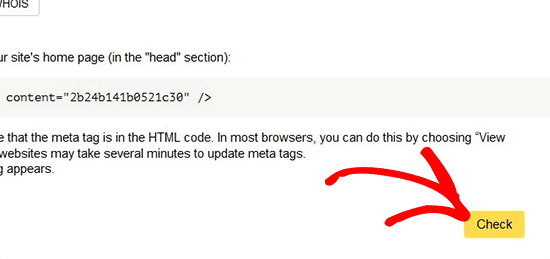
Başarılı bir doğrulamadan sonra, sitenizi Yandex Web Yöneticisi araçlarında yönetme haklarına sahip olan kullanıcı adınızı gösterir. Ayrıca, kullanıcı adlarını ekleyerek ve Temsilci hakları düğmesini tıklayarak diğer kullanıcılara hakları devredebilirsiniz .
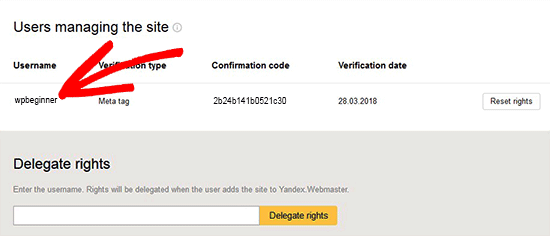
Artık sitenizin Yandex Web Yöneticisi araçlarında doğrulandığı ve eklendiği için, trafik istatistikleri, arama hataları, arama sorguları, iç ve dış bağlantılar, site bilgileri, robots.txt analizi, mobil cihazlar için denetim sayfaları ve Yandex kontrol panelinde daha fazlasını görebilirsiniz. İhtiyacınız olabilecek bilgileri bulmak için ekranın sol tarafındaki menüyü kullanabilirsiniz.
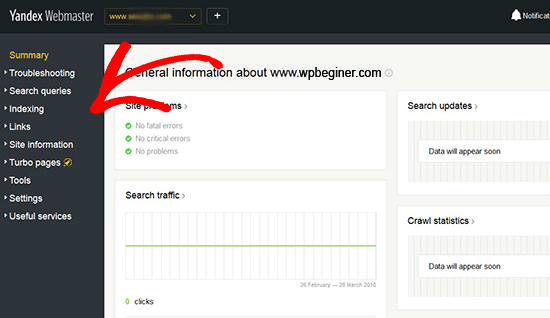
Yandex Web Yöneticisi araçları, sorun gidermeden robots.txt ve .htaccess gibi önemli ayarlara filtrelenen site optimizasyonu için seçeneklere sahiptir. Ayrıca , SEO için robots.txt dosyanızı daha da optimize edebilir ve sitenizi güncel tutmak için WordPress bakım görevlerini düzenli olarak gerçekleştirebilirsiniz .
Bu makalenin, WordPress sitenizi Yandex web yöneticisi araçlarına nasıl ekleyeceğinizi öğrenmenize yardımcı olacağını umuyoruz.














Evden Eve Nakliyat